Hatırlamadığınız Şifreyi Kırın
1 sayfadaki 1 sayfası
 Hatırlamadığınız Şifreyi Kırın
Hatırlamadığınız Şifreyi Kırın
Bilgisayarımızdaki dokümanların gizliliğini korumak için zaman zaman özel dosyalarımıza şifre koyarız. Fakat öyle zamanlar olur ki ilgili dokümanı uzun süre kullanmadığımızda şifresini unutabiliriz. Şifreli bir doküman içerisindeki bilgilere ulaşmak için uygun şifre girmekten başka çare olmadığı için de elimiz kolumuz bağlı kalır. Fakat durum böyle olmak zorunda değil; çünkü şifre bulma uygulamalarını kullanarak unuttuğunuz şifrenizi geri getirebilir, çalışmanıza kaldığınız yerden devam edebilirsiniz. Ancak bu tür uygulamaların iyi amaçlar için kullanılabileceği gibi sizin dışınızdakiler tarafından şifrelerinizin ortaya çıkarılması için de kullanılabileceğini asla unutmamalısınız. Yazımızda günlük hayatta karşılaşabileceğiniz tüm şifrelerin nasıl kırılacağını, dosya, işletim sistemi ve uygulamaların şifrelerini nasıl bulacağınızı anlatıyoruz. Ayrıca şifrelerinizin bulunmasını zorlaştırmak, işletim sisteminiz üzerinde oluşturduğunuz hesabı korumak için yapmanız gerekenlere de değiniyoruz. Üstelik bunu yaparken gerekli olmadıkça sizi Windows kayıt defterinden uzak tutacak olan şifre kırma işlemlerini basit hale getiren, ücretsiz programlarla halledeceğiz.
Yıldız karakterlerinin altını görmek
Windows altında çalışan neredeyse tüm uygulamalarda ve Windows’un tüm bileşenlerinde şifre hanesine yazılan karakterler yıldız karakteri altında saklanır. Örneğin bir şifre kutusuna deneme yazdığınızda görülen sonuç ****** şeklinde olacaktır. Windows 95 de dahil, işletim sisteminin tüm sürümlerinde bu karakterlerin altında bulunan harşeri ortaya çıkarmak için basit bir uygulama kullanabilirsiniz. Asterisk Key (http://www.lostpassword.com/) adındaki 315 KB yer kaplayan bu ücretsiz uygulama açık olan tüm pencerelerdeki, yıldız ile saklanmış şifreleri size gösterecektir.
Windows NT, 2000 ve XP şifrelerini bulmak mümkün
Advanced NT Security Explorer, Microsoft Windows NT, Windows 2000 ve Windows XP şifrelerini bulmanız için hazırlanan bir uygulamadır. Bu uygulamayı NT veya XP işletim sistemi yüklü bilgisayarlarda çalıştırdığınızda mevcut kullanıcı hesaplarını öğrenebiliyorsunuz. Program dilerseniz seçtiğiniz kullanıcıların şifrelerini de ortaya çıkarıyor. Advanced NT Security Explorer’ın iki kurulum seçeneği mevcut. Uygulamayı şifresini bulmak istediğiniz bilgisayara yükleyebildiğiniz gibi ağ üzerinden çalıştırıp uzaktan şifre öğrenme imkanınız da var. İkinci seçenek için mutlaka uygulamayı kurduğunuz bilgisayarın sistem yöneticisinin şifresini bilmeniz gerekiyor. Kısa adı ANTExp olan uygulama, aynı zamanda bilgiişlem departmanlarının da kullanımına sunulmuş. Şöyle ki ANTExp kurulan bir bilgisayarda kullanıcıya atanan şifre kısa bir sürede bulunuyorsa güvensiz olarak değerlendirilmesi gerekiyor. Kullanıcıların seçtiği şifreler genellikle hecelenebilir tarzda ve basit kelimelerden oluştuğu için ANTExp’in şaşırtıcı biçimde şifreleri kolaylıkla bulduğunu gördük. Advanced NT Security Explorer‘ın diğer özellikleri ise şöyle: Program işlerken durdurup istediğiniz zaman şifre arama işlemine devam edebiliyor. Şifrelerin uzunluğunu, ne çeşit karakterler barındırdığını önceden belirleyip bu kriterlere göre şifre araması yapılmasını sağlayabiliyor. Bilgisayar üzerindeki kullanıcı hesaplarını görebiliyor ve sadece seçtiklerinizin şifresini öğrenebiliyor. Pentium III 450 tabanlı bir bilgisayarda bile saniyede 900.000 şifreyi deneyebiliyor. Uygulamayı www.elcomsoft.com/antexp.html adresinden indirebilirsiniz.
Şifrelenmiş dosyalara ulaşmak
Windows XP, 2000 veya 2003 altında herhangi bir dosyayı veya klasörü şifrelediğinizde, şifrelediğiniz bu bilgiler, ilgili kullanıcı hesabı ve oluşturulan SAM dosyaları ile bağ kuracak ve asla tek başlarına görüntülenemeyecektir. Yani şifrelenmiş dosya veya klasörleri bir şekilde kopyalayabilseniz bile (Örneğin NTFS for DOS kullanarak) içeriğini görmeniz mümkün değildir.
Şifrelenmiş bir dosyaya ulaşmak için uygulayacağınız en iyi yöntem yukarıda bahsettiğimiz özel başlangıç disketini kullanarak bilgisayara ilgili kullanıcının hakları ile bağlanmaktır. Bunu yaparak dosyaları sorunsuz bir biçimde görebilirsiniz. Diğer bir yöntem ise başka bir kullanıcı hesabını kullanarak bilgisayara bağlanmak ve SAM Inside yazılımını kullanarak diğer hesapların şifresini bulmaktır. SAM Inside (www.insidepro.com/download/saminside.zip), deneme yanılma yöntemini kullanarak saklanan şifreleri ortaya çıkarır. Daha sonra size verilen şifreyi kullanarak dilediğiniz hesapla bilgisayarı açıp şifrelenmiş dosyaları görüntüleyebilirsiniz.
Sıkıştırılmış dosyaların şifrelerini bulmak
Sabit disk alanınızı daha iyi değerlendirmek, birbiri ile ilgili olan dosyaları bir arada tutmak, yazıtipi ve simge gibi sabit diskte çok fazla bölünmeye yol açan dosyaları paketlemek gibi amaçlara hizmet eden dosya sıkıştırma uygulamaları, bilgilerinizi şifrelemek için de kullanılabilir. ZIP, RAR, ACE ve ARJ formatlarının tümü şifrelemeye izin verir. Şifre taşıyan ZIP uzantılı dosyaları açmak ve içeriğini görüntülemek için www.zip-backup.com/zippassword adresinden indirilebilen Zip Password Recovery adlı uygulamayı kullanabilirsiniz. Uygulama ücretsiz olmasına karşın sizden bir seri numarası ister. Programın web sitesine kayıt olarak ücretsiz seri numaranızı almanız mümkündür.
WinZip 9.0 ile daha güvenli ZIP dosyaları
Konumuzda çeşitli dosya türleri için şifre bulma yöntemlerini anlatıyoruz; bazı dosya türlerinin şifreleme tekniği henüz keşfedilemediği için bu türdeki dosyalar sadece deneme yanılma yöntemi ile açılabiliyorlar. ZIP formatının da şifreleme tekniği henüz bulunabilmiş değil, bu tür dosyalar için Zip Password Recovery veya Zip Password Recovery gibi saniyede 100.000’den fazla kelime deneyen ücretsiz uygulamalarından bir tanesini tercih edebilirsiniz.
Bunu belirttikten sonra ZIP dosyalarına koyduğunuz sekiz veya daha fazla karakterli bir şifreyi bulmanın günler, hatta aylar süreceğini, kısacası çok haneli şifrelerin bilgilerinizin güvenliğini garantiye alacağını eklemeliyiz. ZIP dosyaları oluşturmak ve bu türdeki dosyaları açmak için WinZip kullanıyorsanız WinZip 9.0’a terfi ederek şifrelerinizin güvenliğini ikiye katlayabilirsiniz.
Gelişmiş şifreleme yeteneklerine sahip olan bu yeni sürüm 64 bit’lik yeni bir ZIP formatı kullanıyor. WinZip 9.0 ayrıca dosyaları şifrelemek için isteğe göre 128 veya 256 bit’lik AES adlı daha kuvvetli yeni bir teknikten faydalanabiliyor. Uygulama geleneksel ZIP formatını terk etmiyor, buna karşın isteğe göre 64 bit’lik yeni bir sıkıştırma - açma formatını tercih edebiliyorsunuz. Bu format eski dosya boyutu sınırlamalarını da kaldırarak mevcut diskin boyutu büyüklüğünde ZIP dosyaları oluşturmanıza olanak tanıyor. Web sitesi, ATM kartı ve uygulama şifrelerinizi bilgisayarınız üzerinde tutuyorsanız, en azından bu bilgilerinizi WinZip 9.0 ile şifreleyerek bilgisayarınıza sızan kötü niyetli kişilerden koruyabilirsiniz.
Netscape’de web sitesi ve posta şifrelerini bulmak
Web sayfalarını hızlı bir biçimde yüklemesi, kötü amaçlı tarayıcı eklentilerinden etkilenmemesi, bütünleşik bir posta alıcısı bulunması gibi sebeplerde dolayı Netscape uygulamasını tercih ettiğinizi farz edelim. Uygulamanın posta alıcısı, kullandığınız POP3 sunucusu, kullanıcı ismi ve şifresi gibi bilgileri, yüklendiği klasörde bulunan bir veritabanı dosyasına kaydeder. Normal şartlarda bu dosyanın içeriğini görüntülemeniz mümkün olmayacaktır, fakat Netscapass uygulamasından faydalanarak bahsettiğimiz tüm bu bilgileri kolayca görüntüleyebilirsiniz. Netscape Communicator 4, Netscape 6 ve Netscape 7 ve bu sürümlerin tüm alt sürümleri ile uyumlu olan uygulama sadece posta şifrelerini değil, web siteleri için girdiğiniz şifreleri de gösterecektir. Uygulamayı www.nirsoft.net/utils/ adresinden indirebilirsiniz.
Şifre bulma konusunda hepsi bir arada çözüm: Passware Password Recovery Kit v5.0,
assware firması, unutulan şifrelerin bulunması konusunda uygulama geliştiren en ciddi firmalardan biri. Firmanın hemen her türde dosya, hizmet ve işletim sistemi için bir uygulaması bulunuyor. Firmanın http://www.lostpassword.com/ adresine bağlandıktan sonra şifresini bulmak istediğiniz dosya türü ile ilgili uygulamayı deneyebilir, dilerseniz satın alabilirsiniz. Passware dosyalarınızdaki şifreleri bulsa bile ne yazık ki ücret ödenmediği sürece söylemiyor. Fakat sadece bir dosya türü için şifre bulma çözümüne ihtiyaç duyuyorsanız fazla ücret ödemeniz gerekmiyor. Passware sistem yöneticilerini de düşünerek birden fazla dosya türünün şifresini ortaya çıkarma yeteneğine sahip program paketleri de hazırlamış. Örneğin tüm Office uygulamaları için sıkıştırılmış dosyalar için program paketleri mevcut. Tüm uygulamaları kapsayan program paketinin ismi Passware Password Recovery Kit ve Lotus 1-2-3, MS Access veritabanı, Adobe Acrobat, Symantec ACT!, MS Backup, Microsoft Excel, FileMaker, IE Content Advisor, Microsoft Mail, MS Money, Lotus Organizer, Microsoft Outlook, Outlook Express, Paradox, Microsoft Project, QuickBooks, Quicken, WinRAR, RAR arşivi, Microsoft Schedule+, VBA Projesi, Windows XP, 2000, NT 4.0, Microsoft Word, WordPerfect, Lotus WordPro, WinZip ve PKZip dosyalarını açabiliyor. Passware tarafından geliştirilen Xieve şifre deneme sisteminde İngilizce kelimeler için yüzde 95, diğer dillerde ise ilk taramada yüzde 70’lere varan şifre bulma oranı yakalanıyor. Dakikada 75 milyon kelime hızla çalışan Xieve, tüm şifre varyasyonlarını denemediği için kesin bir bulma garantisi vaat edilmiyor. Fakat Brute Attack moduna geçildiğinde doğru şifrenin kaçırılması söz konusu değil. Passware ile özel bir başlangıç disketi hazırlayarak Windows XP/NT/2000’i yönetici hakları ile açabilirsiniz.
CD koruma yöntemlerini atlatmak
rogram geliştiriciler, gittikçe artan korsan yazılımların önüne geçmek, yazılımlarını korumak için CD’lerin programlanma ve basım aşamasında bazı yollara başvuruyorlar. Özellikle oyun CD’leri bazı tekniklerle kilitleniyor ve kopyalanması zorlaştırılıyor, böylece bir nebze de olsa oyun korsanlığının önüne geçilmiş oluyor. Türkiye’de tüketicinin çok doğal bir hakkı var: Lisanslı yazılım alanlar, orijinal disketlerin başına gelebilecek herhangi bir aksiliğe karşı sadece bir adet yedekleme kopyası yapabiliyorlar. Bu durumda LaserLock, LockBlocks, SafeDisc, SecuROM, Cactus Data Shield, CD-Cops, CopyLok, DiscGuard, MusicGuard, ProtectCD, SafeCast veya benzeri bir teknik ile mühürlenmiş lisanslı bir yazılım satın alan tüketiciye haksızlık yapılıyor. Aslında ülkemizde Amerika ve diğer başka birkaç ülkede olduğu gibi ‘kopyalanamaz’ CD satılamaması gerekiyor, fakat şimdilik böyle bir uygulama yok. Herhangi bir yazılım veya oyun CD’sinde bulunan kilidi ‘sadece kişisel kullanımınız için’ atlatmak istiyorsanız şu adımları uygulayabilirsiniz:
Önce http://www.gamecopyworld.com/ veya http://www.megagames.com/ sitesine bağlanarak kopyasını oluşturmak istediğiniz yazılımı bulun. Bu yazılım için sunulan NoCD, Fixed EXE veya benzeri isme sahip dosyayı bilgisayarınıza indirin. Orijinal CD’nizin tüm içeriğini, dosya - klasör hiyerarşisini bozmadan bilgisayarınıza kopyalayın. Artık içeriği boş bir CD’ye yazabilirsiniz. Tabii internetten indirdiğiniz dosyayı yazdığınız CD’ye dahil etmeyi unutmadan. İlgili yazılımı veya oyunu kuracağınız zaman, kurulum işlemi tamamlandığında indirdiğiniz özel dosyayı açıklama dosyasında belirlenen dosya üzerine kopyalayarak (genellikle uygulamayı çalıştıran EXE dosyasının üzerine) uygulamayı serbestçe kullanabilirsiniz. Bu özel dosya, aynı zamanda uygulamayı kullanmak için orijinal CD’nin CD sürücünüze takılı olma zorunluluğunu da ortadan kaldırır.
Herhangi bir orijinal yazılım CD’sinin imajını (birebir kopyası) sabit disk üzerinde tutmak da iyi bir fikir olabilir. Böylelikle ilgili uygulamayı ve oyunu yüklemek için CD arşivinizi araştırmak zorunda kalmazsınız. Orijinal CD’nin sabit disk üzerinde bir imajını oluşturmak için Nero veya benzeri bir CD yazma uygulamasından faydalanabilirsiniz. Oluşturduğunuz imajı sanal bir sürücüye atamak içinse Daemon Tools (http://www.daemon-tools.cc/) adlı ücretsiz uygulamayı kullanmanızı tavsiye ederiz. CD’yazmak için Nero kullanıyorsanız uygulama ile gelen ImageDrive modülü de Daemon Tools ile aynı işi görecektir.
Anında mesajlaşma uygulamalarının şifrelerini bulmak
İnternet üzerinden haberleşme yöntemlerinden en çok kullanılanlarından bir tanesi anında mesajlaşma uygulamalarıdır. Mesaj gönderme, sohbet etme, dosya gönderme gibi ihtiyaçları rahatlıkla karşılayabilen bu uygulamaların tek eksik yönü güvensiz olmalarıdır. ICQ ve Yahoo! Messenger gibi örneklerin bilgisayarlarımızda oluşturduğu log dosyalarından kimlerle sohbet ettiğimiz ve neler söylediğimiz açıkça görülebilir. Bu haliyle bile yeterince tehlike yaratan bu uygulamaların kullanıcı ismi ve şifre bilgilerini tutan veritabanı dosyaları son derece güvensizdir, deneyimli bir kullanıcı tarafından veya basit bir program yardımıyla kolayca okunabilirler.
Öte yandan bu uygulamaları yararınıza kullanarak unuttuğunuz anında mesajlaşma şifrelerinizi öğrenebilirsiniz. www.nirsoft.net/utils/mspass_setup.exe adresinden indirebileceğiniz Messenpass adlı uygulama MSN Messenger, Windows Messenger, (Windows XP) Yahoo! Messenger, (5.x ve 6.x sürümleri) ICQ Lite 4.x / ICQ 2003, AOL Instant Messenger, Netscape 7, Trillian, Miranda, GAIM şifrelerini gün yüzüne çıkarabiliyor.
Internet Explorer Content Advisor (İçerik Danışmanı) şifresini sıfırlamak
ilgisayarınızı kullanan kişilerin belirli bazı sitelerin dışında internete erişimini sınırlamak için Internet Explorer web tarayıcısının Content Advisor (İçerik Danışmanı) özelliğinden faydalanabilirsiniz. Bu özellik yaşı küçük internet kullanıcılarının sakıncalı web sitelerine ve içeriğe ulaşmasını önlemek için idealdir. Web sitesi seçimi konusunda oldukça esnek olan Content Advisor, dilediğiniz web sitelerini filtreleme haricinde bırakabilir. Danışman, RASCi, ICRA, PICS gibi kuruluşların içerik kriterlerine uyan web sitelerine bağlanmanıza izin verir. Bu özellik sitenin açılış sayfasına eklenen bir sertifika sayesinde gerçekleşmektedir.
Tüm bunları söyledikten sonra Content Advisor’ın her zaman beklenildiği gibi çalışmadığını ve bilgisayarı kullanan bir kişinin isteği dışında devreye girebildiğini eklememiz gerekiyor. Kötü niyetli tarayıcı eklentilerinin sebep olabildiği bu durum ile karşılaştıysanız ve web sitelerine bağlanmak istediğinizde şifre penceresi ile veya ‘Error - missing information’ hata mesajı ile karşılaşıyorsanız aşağıdaki adımları uygulayarak şifreyi sıfırlayabilirsiniz. Daha doğrusu sıfırlamanız gerekir.
Advisor şifresi Windows’un kayıt defterinde saklıdır. Start > Run (Başlat > Çalıştır) menülerini kullandıktan sonra Regedit yazarak Enter tuşuna basın. Kayıt defterinde HKEY_LOCAL_MACHINE\\Software\\Microsoft\\Windows\\CurrentVersion\\Policies\\Ratings klasörüne atlayarak sağ kısımda görülen Key değerini silin. Windows Kayıt Defterini kurcalamak istemeyen okurlarımız http://nirsoft.cjb.net/ adresinden ücretsiz olarak indirilebilen Content Advisor Password Remover uygulamasından da faydalanabilirler. Uygulamayı çalıştırdıktan sonra Yes tuşuna basmanız yeterlidir, Explorer bir daha siz istemedikçe şifre sormayacaktır.
Yıldız karakterlerinin altını görmek
Windows altında çalışan neredeyse tüm uygulamalarda ve Windows’un tüm bileşenlerinde şifre hanesine yazılan karakterler yıldız karakteri altında saklanır. Örneğin bir şifre kutusuna deneme yazdığınızda görülen sonuç ****** şeklinde olacaktır. Windows 95 de dahil, işletim sisteminin tüm sürümlerinde bu karakterlerin altında bulunan harşeri ortaya çıkarmak için basit bir uygulama kullanabilirsiniz. Asterisk Key (http://www.lostpassword.com/) adındaki 315 KB yer kaplayan bu ücretsiz uygulama açık olan tüm pencerelerdeki, yıldız ile saklanmış şifreleri size gösterecektir.
Windows NT, 2000 ve XP şifrelerini bulmak mümkün
Advanced NT Security Explorer, Microsoft Windows NT, Windows 2000 ve Windows XP şifrelerini bulmanız için hazırlanan bir uygulamadır. Bu uygulamayı NT veya XP işletim sistemi yüklü bilgisayarlarda çalıştırdığınızda mevcut kullanıcı hesaplarını öğrenebiliyorsunuz. Program dilerseniz seçtiğiniz kullanıcıların şifrelerini de ortaya çıkarıyor. Advanced NT Security Explorer’ın iki kurulum seçeneği mevcut. Uygulamayı şifresini bulmak istediğiniz bilgisayara yükleyebildiğiniz gibi ağ üzerinden çalıştırıp uzaktan şifre öğrenme imkanınız da var. İkinci seçenek için mutlaka uygulamayı kurduğunuz bilgisayarın sistem yöneticisinin şifresini bilmeniz gerekiyor. Kısa adı ANTExp olan uygulama, aynı zamanda bilgiişlem departmanlarının da kullanımına sunulmuş. Şöyle ki ANTExp kurulan bir bilgisayarda kullanıcıya atanan şifre kısa bir sürede bulunuyorsa güvensiz olarak değerlendirilmesi gerekiyor. Kullanıcıların seçtiği şifreler genellikle hecelenebilir tarzda ve basit kelimelerden oluştuğu için ANTExp’in şaşırtıcı biçimde şifreleri kolaylıkla bulduğunu gördük. Advanced NT Security Explorer‘ın diğer özellikleri ise şöyle: Program işlerken durdurup istediğiniz zaman şifre arama işlemine devam edebiliyor. Şifrelerin uzunluğunu, ne çeşit karakterler barındırdığını önceden belirleyip bu kriterlere göre şifre araması yapılmasını sağlayabiliyor. Bilgisayar üzerindeki kullanıcı hesaplarını görebiliyor ve sadece seçtiklerinizin şifresini öğrenebiliyor. Pentium III 450 tabanlı bir bilgisayarda bile saniyede 900.000 şifreyi deneyebiliyor. Uygulamayı www.elcomsoft.com/antexp.html adresinden indirebilirsiniz.
Şifrelenmiş dosyalara ulaşmak
Windows XP, 2000 veya 2003 altında herhangi bir dosyayı veya klasörü şifrelediğinizde, şifrelediğiniz bu bilgiler, ilgili kullanıcı hesabı ve oluşturulan SAM dosyaları ile bağ kuracak ve asla tek başlarına görüntülenemeyecektir. Yani şifrelenmiş dosya veya klasörleri bir şekilde kopyalayabilseniz bile (Örneğin NTFS for DOS kullanarak) içeriğini görmeniz mümkün değildir.
Şifrelenmiş bir dosyaya ulaşmak için uygulayacağınız en iyi yöntem yukarıda bahsettiğimiz özel başlangıç disketini kullanarak bilgisayara ilgili kullanıcının hakları ile bağlanmaktır. Bunu yaparak dosyaları sorunsuz bir biçimde görebilirsiniz. Diğer bir yöntem ise başka bir kullanıcı hesabını kullanarak bilgisayara bağlanmak ve SAM Inside yazılımını kullanarak diğer hesapların şifresini bulmaktır. SAM Inside (www.insidepro.com/download/saminside.zip), deneme yanılma yöntemini kullanarak saklanan şifreleri ortaya çıkarır. Daha sonra size verilen şifreyi kullanarak dilediğiniz hesapla bilgisayarı açıp şifrelenmiş dosyaları görüntüleyebilirsiniz.
Sıkıştırılmış dosyaların şifrelerini bulmak
Sabit disk alanınızı daha iyi değerlendirmek, birbiri ile ilgili olan dosyaları bir arada tutmak, yazıtipi ve simge gibi sabit diskte çok fazla bölünmeye yol açan dosyaları paketlemek gibi amaçlara hizmet eden dosya sıkıştırma uygulamaları, bilgilerinizi şifrelemek için de kullanılabilir. ZIP, RAR, ACE ve ARJ formatlarının tümü şifrelemeye izin verir. Şifre taşıyan ZIP uzantılı dosyaları açmak ve içeriğini görüntülemek için www.zip-backup.com/zippassword adresinden indirilebilen Zip Password Recovery adlı uygulamayı kullanabilirsiniz. Uygulama ücretsiz olmasına karşın sizden bir seri numarası ister. Programın web sitesine kayıt olarak ücretsiz seri numaranızı almanız mümkündür.
WinZip 9.0 ile daha güvenli ZIP dosyaları
Konumuzda çeşitli dosya türleri için şifre bulma yöntemlerini anlatıyoruz; bazı dosya türlerinin şifreleme tekniği henüz keşfedilemediği için bu türdeki dosyalar sadece deneme yanılma yöntemi ile açılabiliyorlar. ZIP formatının da şifreleme tekniği henüz bulunabilmiş değil, bu tür dosyalar için Zip Password Recovery veya Zip Password Recovery gibi saniyede 100.000’den fazla kelime deneyen ücretsiz uygulamalarından bir tanesini tercih edebilirsiniz.
Bunu belirttikten sonra ZIP dosyalarına koyduğunuz sekiz veya daha fazla karakterli bir şifreyi bulmanın günler, hatta aylar süreceğini, kısacası çok haneli şifrelerin bilgilerinizin güvenliğini garantiye alacağını eklemeliyiz. ZIP dosyaları oluşturmak ve bu türdeki dosyaları açmak için WinZip kullanıyorsanız WinZip 9.0’a terfi ederek şifrelerinizin güvenliğini ikiye katlayabilirsiniz.
Gelişmiş şifreleme yeteneklerine sahip olan bu yeni sürüm 64 bit’lik yeni bir ZIP formatı kullanıyor. WinZip 9.0 ayrıca dosyaları şifrelemek için isteğe göre 128 veya 256 bit’lik AES adlı daha kuvvetli yeni bir teknikten faydalanabiliyor. Uygulama geleneksel ZIP formatını terk etmiyor, buna karşın isteğe göre 64 bit’lik yeni bir sıkıştırma - açma formatını tercih edebiliyorsunuz. Bu format eski dosya boyutu sınırlamalarını da kaldırarak mevcut diskin boyutu büyüklüğünde ZIP dosyaları oluşturmanıza olanak tanıyor. Web sitesi, ATM kartı ve uygulama şifrelerinizi bilgisayarınız üzerinde tutuyorsanız, en azından bu bilgilerinizi WinZip 9.0 ile şifreleyerek bilgisayarınıza sızan kötü niyetli kişilerden koruyabilirsiniz.
Netscape’de web sitesi ve posta şifrelerini bulmak
Web sayfalarını hızlı bir biçimde yüklemesi, kötü amaçlı tarayıcı eklentilerinden etkilenmemesi, bütünleşik bir posta alıcısı bulunması gibi sebeplerde dolayı Netscape uygulamasını tercih ettiğinizi farz edelim. Uygulamanın posta alıcısı, kullandığınız POP3 sunucusu, kullanıcı ismi ve şifresi gibi bilgileri, yüklendiği klasörde bulunan bir veritabanı dosyasına kaydeder. Normal şartlarda bu dosyanın içeriğini görüntülemeniz mümkün olmayacaktır, fakat Netscapass uygulamasından faydalanarak bahsettiğimiz tüm bu bilgileri kolayca görüntüleyebilirsiniz. Netscape Communicator 4, Netscape 6 ve Netscape 7 ve bu sürümlerin tüm alt sürümleri ile uyumlu olan uygulama sadece posta şifrelerini değil, web siteleri için girdiğiniz şifreleri de gösterecektir. Uygulamayı www.nirsoft.net/utils/ adresinden indirebilirsiniz.
Şifre bulma konusunda hepsi bir arada çözüm: Passware Password Recovery Kit v5.0,
assware firması, unutulan şifrelerin bulunması konusunda uygulama geliştiren en ciddi firmalardan biri. Firmanın hemen her türde dosya, hizmet ve işletim sistemi için bir uygulaması bulunuyor. Firmanın http://www.lostpassword.com/ adresine bağlandıktan sonra şifresini bulmak istediğiniz dosya türü ile ilgili uygulamayı deneyebilir, dilerseniz satın alabilirsiniz. Passware dosyalarınızdaki şifreleri bulsa bile ne yazık ki ücret ödenmediği sürece söylemiyor. Fakat sadece bir dosya türü için şifre bulma çözümüne ihtiyaç duyuyorsanız fazla ücret ödemeniz gerekmiyor. Passware sistem yöneticilerini de düşünerek birden fazla dosya türünün şifresini ortaya çıkarma yeteneğine sahip program paketleri de hazırlamış. Örneğin tüm Office uygulamaları için sıkıştırılmış dosyalar için program paketleri mevcut. Tüm uygulamaları kapsayan program paketinin ismi Passware Password Recovery Kit ve Lotus 1-2-3, MS Access veritabanı, Adobe Acrobat, Symantec ACT!, MS Backup, Microsoft Excel, FileMaker, IE Content Advisor, Microsoft Mail, MS Money, Lotus Organizer, Microsoft Outlook, Outlook Express, Paradox, Microsoft Project, QuickBooks, Quicken, WinRAR, RAR arşivi, Microsoft Schedule+, VBA Projesi, Windows XP, 2000, NT 4.0, Microsoft Word, WordPerfect, Lotus WordPro, WinZip ve PKZip dosyalarını açabiliyor. Passware tarafından geliştirilen Xieve şifre deneme sisteminde İngilizce kelimeler için yüzde 95, diğer dillerde ise ilk taramada yüzde 70’lere varan şifre bulma oranı yakalanıyor. Dakikada 75 milyon kelime hızla çalışan Xieve, tüm şifre varyasyonlarını denemediği için kesin bir bulma garantisi vaat edilmiyor. Fakat Brute Attack moduna geçildiğinde doğru şifrenin kaçırılması söz konusu değil. Passware ile özel bir başlangıç disketi hazırlayarak Windows XP/NT/2000’i yönetici hakları ile açabilirsiniz.
CD koruma yöntemlerini atlatmak
rogram geliştiriciler, gittikçe artan korsan yazılımların önüne geçmek, yazılımlarını korumak için CD’lerin programlanma ve basım aşamasında bazı yollara başvuruyorlar. Özellikle oyun CD’leri bazı tekniklerle kilitleniyor ve kopyalanması zorlaştırılıyor, böylece bir nebze de olsa oyun korsanlığının önüne geçilmiş oluyor. Türkiye’de tüketicinin çok doğal bir hakkı var: Lisanslı yazılım alanlar, orijinal disketlerin başına gelebilecek herhangi bir aksiliğe karşı sadece bir adet yedekleme kopyası yapabiliyorlar. Bu durumda LaserLock, LockBlocks, SafeDisc, SecuROM, Cactus Data Shield, CD-Cops, CopyLok, DiscGuard, MusicGuard, ProtectCD, SafeCast veya benzeri bir teknik ile mühürlenmiş lisanslı bir yazılım satın alan tüketiciye haksızlık yapılıyor. Aslında ülkemizde Amerika ve diğer başka birkaç ülkede olduğu gibi ‘kopyalanamaz’ CD satılamaması gerekiyor, fakat şimdilik böyle bir uygulama yok. Herhangi bir yazılım veya oyun CD’sinde bulunan kilidi ‘sadece kişisel kullanımınız için’ atlatmak istiyorsanız şu adımları uygulayabilirsiniz:
Önce http://www.gamecopyworld.com/ veya http://www.megagames.com/ sitesine bağlanarak kopyasını oluşturmak istediğiniz yazılımı bulun. Bu yazılım için sunulan NoCD, Fixed EXE veya benzeri isme sahip dosyayı bilgisayarınıza indirin. Orijinal CD’nizin tüm içeriğini, dosya - klasör hiyerarşisini bozmadan bilgisayarınıza kopyalayın. Artık içeriği boş bir CD’ye yazabilirsiniz. Tabii internetten indirdiğiniz dosyayı yazdığınız CD’ye dahil etmeyi unutmadan. İlgili yazılımı veya oyunu kuracağınız zaman, kurulum işlemi tamamlandığında indirdiğiniz özel dosyayı açıklama dosyasında belirlenen dosya üzerine kopyalayarak (genellikle uygulamayı çalıştıran EXE dosyasının üzerine) uygulamayı serbestçe kullanabilirsiniz. Bu özel dosya, aynı zamanda uygulamayı kullanmak için orijinal CD’nin CD sürücünüze takılı olma zorunluluğunu da ortadan kaldırır.
Herhangi bir orijinal yazılım CD’sinin imajını (birebir kopyası) sabit disk üzerinde tutmak da iyi bir fikir olabilir. Böylelikle ilgili uygulamayı ve oyunu yüklemek için CD arşivinizi araştırmak zorunda kalmazsınız. Orijinal CD’nin sabit disk üzerinde bir imajını oluşturmak için Nero veya benzeri bir CD yazma uygulamasından faydalanabilirsiniz. Oluşturduğunuz imajı sanal bir sürücüye atamak içinse Daemon Tools (http://www.daemon-tools.cc/) adlı ücretsiz uygulamayı kullanmanızı tavsiye ederiz. CD’yazmak için Nero kullanıyorsanız uygulama ile gelen ImageDrive modülü de Daemon Tools ile aynı işi görecektir.
Anında mesajlaşma uygulamalarının şifrelerini bulmak
İnternet üzerinden haberleşme yöntemlerinden en çok kullanılanlarından bir tanesi anında mesajlaşma uygulamalarıdır. Mesaj gönderme, sohbet etme, dosya gönderme gibi ihtiyaçları rahatlıkla karşılayabilen bu uygulamaların tek eksik yönü güvensiz olmalarıdır. ICQ ve Yahoo! Messenger gibi örneklerin bilgisayarlarımızda oluşturduğu log dosyalarından kimlerle sohbet ettiğimiz ve neler söylediğimiz açıkça görülebilir. Bu haliyle bile yeterince tehlike yaratan bu uygulamaların kullanıcı ismi ve şifre bilgilerini tutan veritabanı dosyaları son derece güvensizdir, deneyimli bir kullanıcı tarafından veya basit bir program yardımıyla kolayca okunabilirler.
Öte yandan bu uygulamaları yararınıza kullanarak unuttuğunuz anında mesajlaşma şifrelerinizi öğrenebilirsiniz. www.nirsoft.net/utils/mspass_setup.exe adresinden indirebileceğiniz Messenpass adlı uygulama MSN Messenger, Windows Messenger, (Windows XP) Yahoo! Messenger, (5.x ve 6.x sürümleri) ICQ Lite 4.x / ICQ 2003, AOL Instant Messenger, Netscape 7, Trillian, Miranda, GAIM şifrelerini gün yüzüne çıkarabiliyor.
Internet Explorer Content Advisor (İçerik Danışmanı) şifresini sıfırlamak
ilgisayarınızı kullanan kişilerin belirli bazı sitelerin dışında internete erişimini sınırlamak için Internet Explorer web tarayıcısının Content Advisor (İçerik Danışmanı) özelliğinden faydalanabilirsiniz. Bu özellik yaşı küçük internet kullanıcılarının sakıncalı web sitelerine ve içeriğe ulaşmasını önlemek için idealdir. Web sitesi seçimi konusunda oldukça esnek olan Content Advisor, dilediğiniz web sitelerini filtreleme haricinde bırakabilir. Danışman, RASCi, ICRA, PICS gibi kuruluşların içerik kriterlerine uyan web sitelerine bağlanmanıza izin verir. Bu özellik sitenin açılış sayfasına eklenen bir sertifika sayesinde gerçekleşmektedir.
Tüm bunları söyledikten sonra Content Advisor’ın her zaman beklenildiği gibi çalışmadığını ve bilgisayarı kullanan bir kişinin isteği dışında devreye girebildiğini eklememiz gerekiyor. Kötü niyetli tarayıcı eklentilerinin sebep olabildiği bu durum ile karşılaştıysanız ve web sitelerine bağlanmak istediğinizde şifre penceresi ile veya ‘Error - missing information’ hata mesajı ile karşılaşıyorsanız aşağıdaki adımları uygulayarak şifreyi sıfırlayabilirsiniz. Daha doğrusu sıfırlamanız gerekir.
Advisor şifresi Windows’un kayıt defterinde saklıdır. Start > Run (Başlat > Çalıştır) menülerini kullandıktan sonra Regedit yazarak Enter tuşuna basın. Kayıt defterinde HKEY_LOCAL_MACHINE\\Software\\Microsoft\\Windows\\CurrentVersion\\Policies\\Ratings klasörüne atlayarak sağ kısımda görülen Key değerini silin. Windows Kayıt Defterini kurcalamak istemeyen okurlarımız http://nirsoft.cjb.net/ adresinden ücretsiz olarak indirilebilen Content Advisor Password Remover uygulamasından da faydalanabilirler. Uygulamayı çalıştırdıktan sonra Yes tuşuna basmanız yeterlidir, Explorer bir daha siz istemedikçe şifre sormayacaktır.

by_zozi- Güzel Üye

- Mesaj Sayısı : 95
Yaş : 33
Kayıt tarihi : 21/10/07
1 sayfadaki 1 sayfası
Bu forumun müsaadesi var:
Bu forumdaki mesajlara cevap veremezsiniz
 Anasayfa
Anasayfa Portalli
Portalli Arama
Arama Latest images
Latest images Kayıt Ol
Kayıt Ol Giriş yap
Giriş yap